修复 Windows 11/10 登录选项被禁用的问题
许多 Windows 用户都遇到过由于登录尝试失败或多次关闭系统而无法登录 Windows 11/10 系统的问题。
用户很沮丧,因为他们对此无能为力。用户可能忘记了登录系统的 PIN 码,或者在使用或安装软件时出现卡顿,系统可能被多次强制关闭。
因此,我们制定了一份最好的可用解决方案列表,这些解决方案无疑将帮助消费者解决这个问题。
要了解更多信息,请继续阅读本文。
注意:在此之前,请确保您拥有系统的管理员凭据和 Microsoft 帐户密码以重置 PIN。如果没有,请等待一个小时左右,然后尝试使用正确的 PIN 登录系统。
尝试从登录屏幕重置 PIN
为此,首先,您需要让系统进入睡眠模式,并在唤醒后尝试重置 PIN,而不是尝试输入密码。让我们看看下面的步骤,了解如何做到这一点。
步骤1:首先,单击屏幕最右角的电源按钮图标,如下图所示。
第 2 步:然后,从列表中选择睡眠选项。
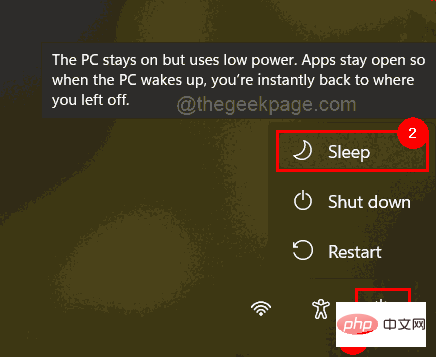
第 3 步:按键盘上的任意键唤醒系统,这将打开登录屏幕。
第 4 步:这次不输入密码登录,而是单击PIN 文本框下方的我忘记了我的 PIN链接,如下图所示。
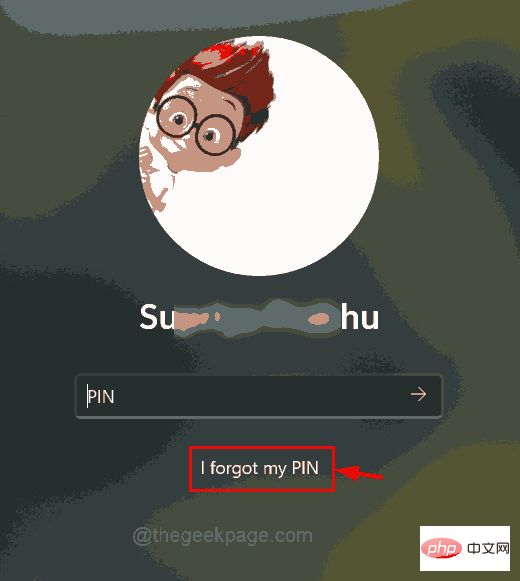
第 5 步:Microsoft 登录窗口出现在屏幕上,然后单击使用您的密码代替。
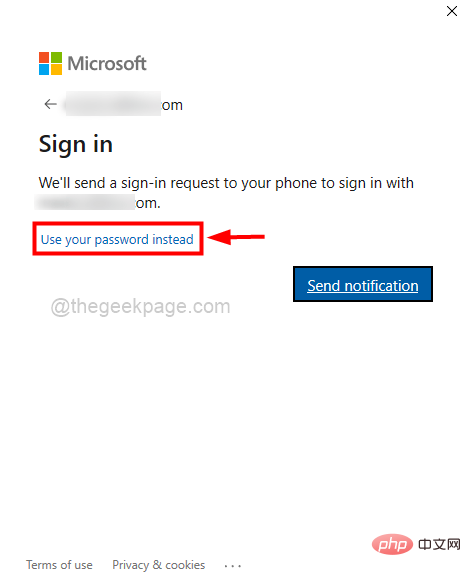
第 6 步:输入您的 Microsoft 帐户密码,然后点击登录按钮,如下所示。
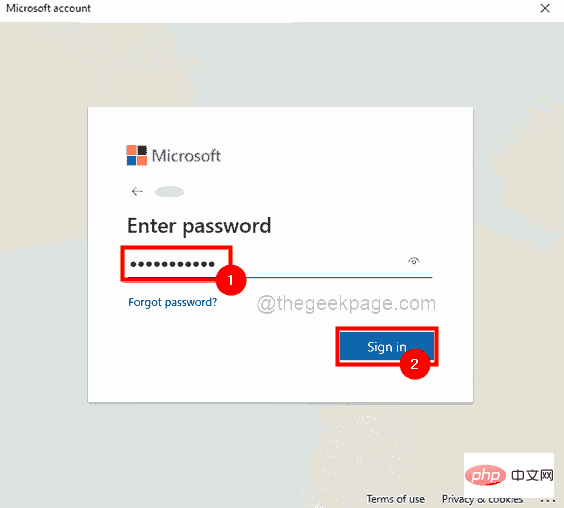
第 7 步:现在它会要求您验证您的身份,因此单击“文本”选项,该选项将确认并向您发送您号码上的代码。
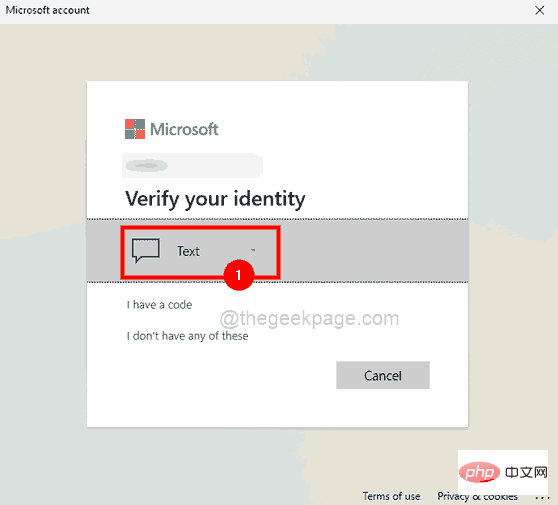
第 8 步:通过输入您号码的最后 4 位数字来验证您的电话号码,然后单击发送代码以继续。
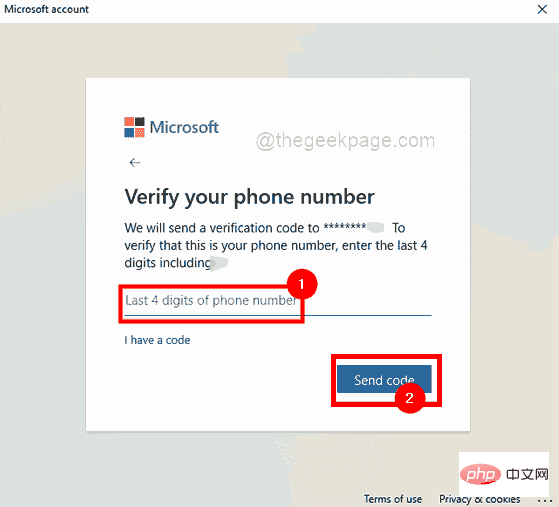
第 9 步:收到 Microsoft 在您的电话号码上发送的包含代码的消息后,输入代码并单击验证。
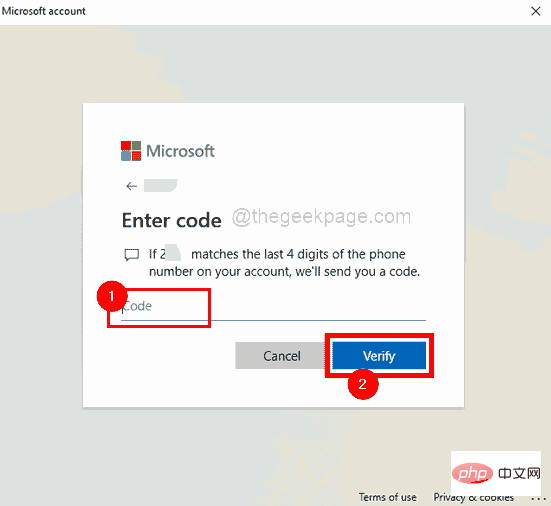
第 10 步:在新窗口中,它会要求您确认是否确定为您的系统重置 PIN。
第 11 步:所以点击继续去重置 PIN 窗口。
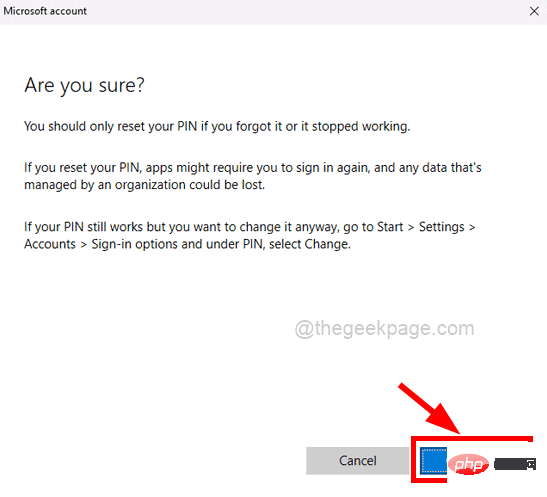
第 12 步:在设置 PIN 窗口中,输入新 PIN和确认 PIN,然后点击确定以重置 PIN。
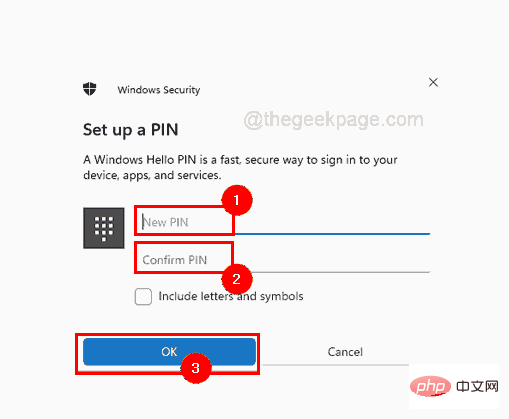
第 13 步:完成后,进入登录屏幕并输入刚刚创建的新 PIN,然后尝试登录系统。
您现在应该能够轻松登录到您的 Windows 系统,而不会出现任何登录问题。
使用本地组策略编辑器编辑 Windows 系统中的帐户锁定策略
注意:如果任何用户具有管理员权限,则可以执行此方法,这意味着该用户具有系统管理员帐户的凭据。此外,如果您运行的是 Windows 11/10 家庭版,请参阅本文以访问家庭版的本地组策略编辑器。
如果您拥有管理员帐户凭据,请按照下面给出的这些简单步骤操作。
第 1 步:进入系统的登录屏幕后,输入管理员帐户的凭据并登录系统。
步骤 2:登录后,同时按Windows + R键打开运行命令框。
第 3 步:然后,在运行命令框中输入gpedit.msc ,然后按Enter键打开本地组策略编辑器。
第 4 步:打开后,使用下面给出的路径浏览以访问帐户锁定 策略。
计算机配置\Windows 设置\安全设置\帐户策略\帐户锁定策略
第 5 步:确保您在编辑器窗口的左侧面板中选择了帐户锁定策略。
第6步:之后,在右侧双击“帐户锁定阈值”选项将其打开。
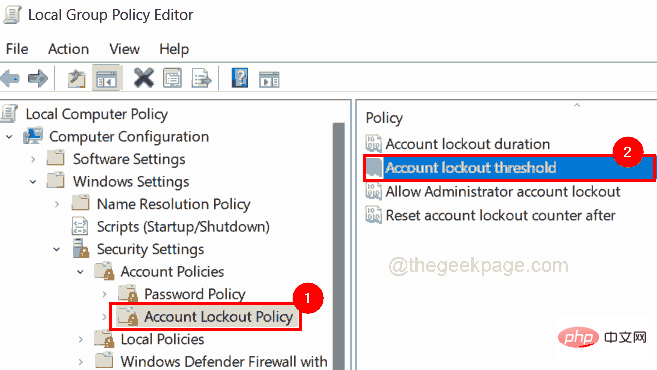
第 7 步:在“帐户锁定阈值属性”窗口中,单击“本地安全设置”选项卡。
第 8 步:接下来在“帐户不会锁定”选项下输入值0 ,然后点击“应用”和“确定”进行更改。
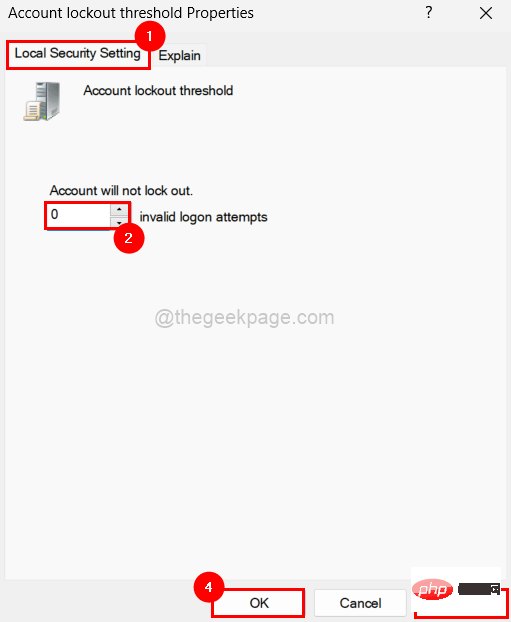
步骤 9:关闭本地组策略编辑器窗口并重新启动系统。
步骤 10:系统启动后,输入用户帐户 PIN 以尝试登录系统。
以上是修复 Windows 11/10 登录选项被禁用的问题的详细内容。更多信息请关注PHP中文网其他相关文章!

热AI工具

Undresser.AI Undress
人工智能驱动的应用程序,用于创建逼真的裸体照片

AI Clothes Remover
用于从照片中去除衣服的在线人工智能工具。

Undress AI Tool
免费脱衣服图片

Clothoff.io
AI脱衣机

AI Hentai Generator
免费生成ai无尽的。

热门文章

热工具

记事本++7.3.1
好用且免费的代码编辑器

SublimeText3汉化版
中文版,非常好用

禅工作室 13.0.1
功能强大的PHP集成开发环境

Dreamweaver CS6
视觉化网页开发工具

SublimeText3 Mac版
神级代码编辑软件(SublimeText3)

热门话题
 在 Windows 11 或 10 上启用或禁用 Microsoft Store 的 4 种方法
May 14, 2023 am 10:46 AM
在 Windows 11 或 10 上启用或禁用 Microsoft Store 的 4 种方法
May 14, 2023 am 10:46 AM
以下是导致需要禁用MicrosoftStore的一些可能原因:停止不需要的通知。通过限制微软商店的后台进程来保存数据为了提高安全性或隐私解决与商店或其安装的应用程序相关的一些问题。限制儿童、家庭成员或其他用户未经许可下载应用程序。禁用或启用Windows应用商店的步骤在学习本教程之前,禁用Microsoft商店也将停止安装任何需要其服务的应用程序。要使用该商店,用户需要以与阻止它相同的方式启用其服务。1.阻止WindowsStore后台服务让我们从限制Microsoft商店作为
 如何解决Windows 10/11中定位服务灰显的问题?
Apr 26, 2023 pm 03:49 PM
如何解决Windows 10/11中定位服务灰显的问题?
Apr 26, 2023 pm 03:49 PM
位置服务是Windows上某些应用程序的一项重要功能,具体取决于系统的位置。因此,如果您看到系统上的“定位服务”选项呈灰色显示,您甚至无法手动切换它。通常,某些系统故障会导致此问题,您可以按照这些简单的解决方案轻松解决。修复1–调整注册表您可以调整注册表来修复这个灰显的位置服务问题。1.按Win键并键入“注册表”。2.然后,点击“注册表编辑器”打开系统上的注册表编辑器。3.您将删除一个特定的注册表子目录。通常,它根本不会影响您的系统。但是,建议您进行系统备份。一个。打开注册表编辑器后,点击
 在 Windows 中禁用传递优化服务的 5 种方法
May 17, 2023 am 09:31 AM
在 Windows 中禁用传递优化服务的 5 种方法
May 17, 2023 am 09:31 AM
许多原因可能使你想要禁用传递优化服务在你的Windows电脑上。但是,我们的读者抱怨不知道要遵循的正确步骤。本指南将通过几个步骤讨论禁用传递优化服务的方法。要了解有关服务的更多信息,您可能需要查看我们的如何打开services.msc指南以获取更多信息。传递优化服务有什么作用?传递优化服务是具有云托管解决方案的HTTP下载程序。它允许Windows设备从备用来源下载Windows更新、升级、应用程序和其他大型包文件。此外,它还通过允许部署中的多个设备下载这些包来帮助减少带宽消耗。此外,Windo
 如何在 Windows 11 上安装组策略管理控制台
May 17, 2023 am 09:59 AM
如何在 Windows 11 上安装组策略管理控制台
May 17, 2023 am 09:59 AM
在Windows11上安装组策略管理控制台(也称为GPMC)将是今天帖子的主题。在Windows系统中,我们正在讨论的工具通过使IT和系统管理员更容易理解来改进组策略的管理。请注意,不要将本地组策略编辑器(gpedit.msc)与组策略管理控制台(GPMC)混淆。在本地系统设置方面,Gpedit与注册表一起使用,但GPMC与基于域的网络的服务器管理设置一起使用。您需要下载并安装Windows远程服务器管理工具,有时称为RSAT,才能完成此操作。使用远程服务器管理工
 “Windows 11 内存完整性已关闭”问题:如何修复
Apr 28, 2023 pm 07:34 PM
“Windows 11 内存完整性已关闭”问题:如何修复
Apr 28, 2023 pm 07:34 PM
WindowsPC的安全性对其正常运行至关重要。如果系统免受黑客和恶意软件攻击并且其核心功能稳定,那么Windows就有一个安全的环境来执行完整的功能。Windows具有一些利用不同组件实现此目的的安全功能,内存完整性就是其中之一。但这些功能有时也会影响系统性能,尤其是在默认情况下强加给您的情况下。内存完整性如何工作?要了解内存完整性如何工作的广度,我们需要了解与之相关的另外两个特性——核心隔离和虚拟机平台(VMP)。核心隔离:这是一组基于虚拟化的安全功能,通过将重要的核心进程隔离在内存中
 Windows 11 找不到 Gpedit.msc?尝试这些修复
Apr 30, 2023 am 09:52 AM
Windows 11 找不到 Gpedit.msc?尝试这些修复
Apr 30, 2023 am 09:52 AM
在Windows11中,有一项称为组策略编辑器(Gpedit.msc)的功能,用于查看、配置和更改组策略配置。管理员使用它来实施系统范围的策略更改,同时影响网络上的所有用户。同样,普通用户可能会以相同的方式使用它对他们的计算机系统进行无数调整和更新。我们都必须知道,Windows11有四种不同的版本:专业版、家庭版、学生版和企业版。绝大多数个人电脑都预装了Windows11家庭版。请务必注意,组策略编辑器(Gpedit.msc)不包含在其安装中。相反,GPE仅在Wind
 如何在 Windows 11 中禁用遥测?
Apr 26, 2023 am 08:34 AM
如何在 Windows 11 中禁用遥测?
Apr 26, 2023 am 08:34 AM
什么是Windows遥测?遥测是一个自动化过程,涉及从远程源(您的PC)收集数据并将其传输回Microsoft。该公司使用收集到的数据来监控和改进操作系统。此外,该公司使用这些数据来增强安全性并改善整体用户体验。虽然向微软发送使用统计数据听起来不错,但它为与第三方共享匿名数据打开了大门。如果你担心Windows会自动向Microsoft发送遥测数据和其他诊断数据,请使用以下步骤将其关闭。在Windows11上禁用遥测收集您可以通过“设置”菜单禁用Windows11的遥测收集量。
 如何在Windows 11、10中关闭Windows Defender智能屏幕?
Apr 26, 2023 am 11:46 AM
如何在Windows 11、10中关闭Windows Defender智能屏幕?
Apr 26, 2023 am 11:46 AM
许多Windows用户最近报告说,当WindowsDefenderSmartScreen警告用户不要启动MicrosoftWindows无法识别的应用程序时,他们感到恼火,他们每次都必须单击“仍然运行”选项。Windows用户不确定他们目前可以做些什么来避免或禁用它。在研究了这个问题后,我们发现系统上的WindowsDefender功能可以通过设置应用程序或本地组策略编辑器或通过调整注册表文件来禁用。通过这样做,用户将不再需要面对防守者SmartScreen。如果您的系统也遇到





